Win10专业版如何去除图标小盾牌?我们都知道电脑桌面上的软件都是有小盾牌的,这看上去就很影响美观,很多用户想把它去除了,但是又不知道如何操作,下面小便捷就简单为大家介绍一下Win10去除图标小盾牌方法,一起来看看吧!
Win10去除图标小盾牌方法
1、右击开始菜单,选择控制面板,打开控制面板窗口。
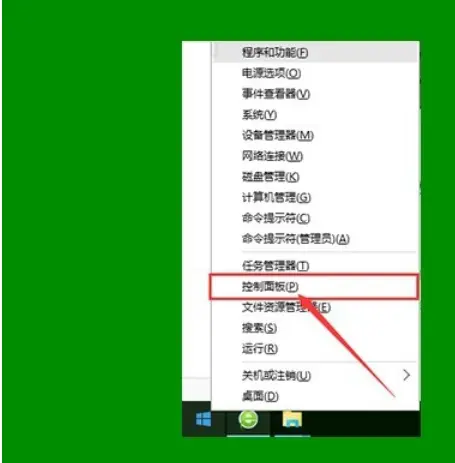
2、打开用户账户中的“更改用户账户控制设置”项。
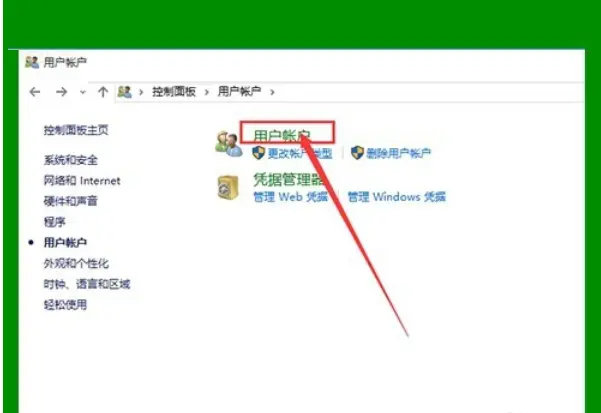
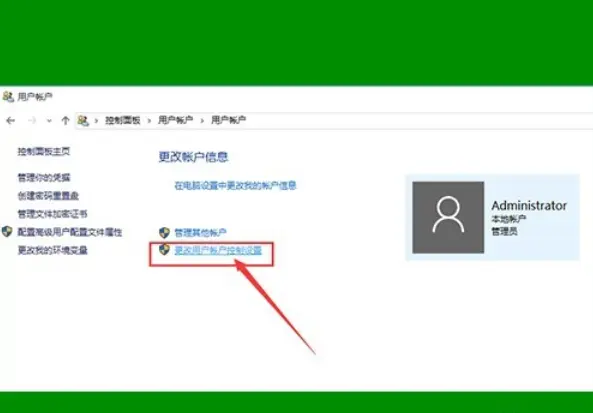
3、将滑块拖到最下面,点击确定,重启电脑。
4、如仍无作用,继续下面的操作。
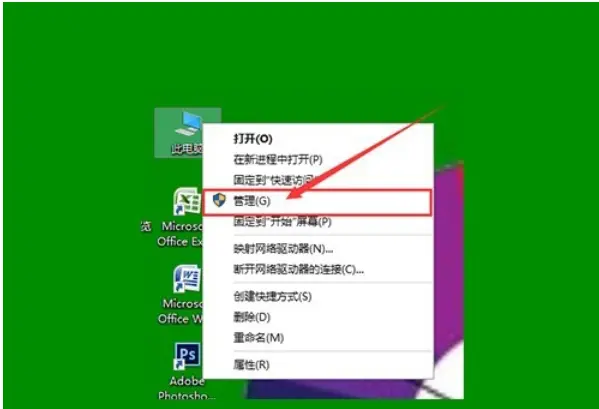
右击桌面上“此电脑”图标,点击“管理”选项,打开“计算机管理”窗口。
5、双击左侧“本地用户和组”选项,并点击下面的“用户”选项。
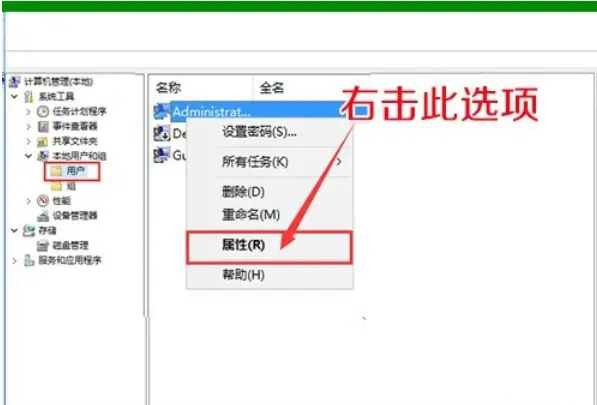
6、右击右侧的“Administrator”项,点击属性。
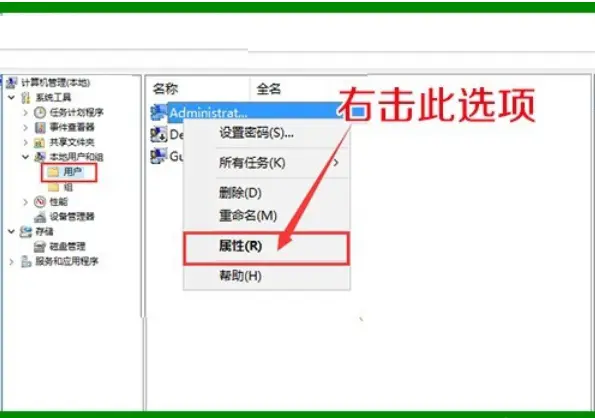
7、在打开的窗口中,将“账户已禁用”前面的勾去掉,确定退出。
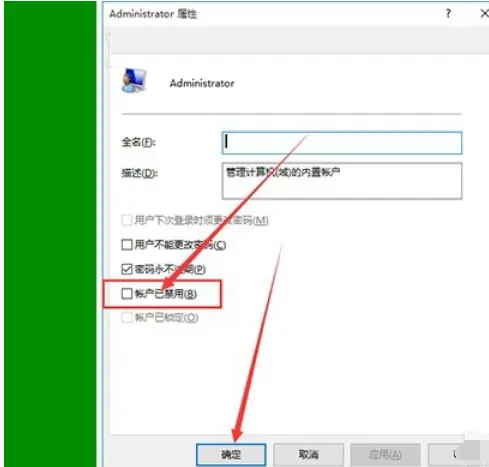
8、再看一下桌面图标上的小盾牌就不见了。我们就又可以向以前一样使用WIN10了。
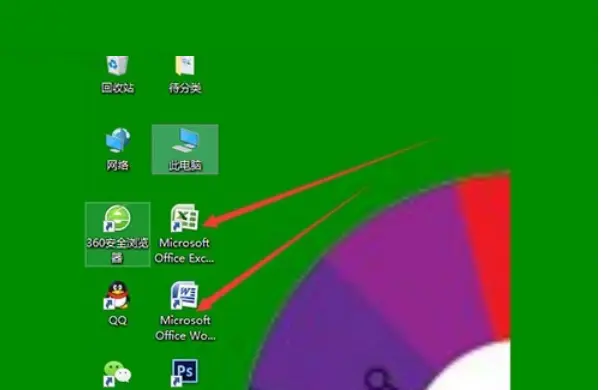
以上就是win10桌面图标中的小盾牌的方法了。希望能帮助到大家!
转载请超链接注明:头条资讯 » Win10去除图标小盾牌方法详解
免责声明
:非本网注明原创的信息,皆为程序自动获取互联网,目的在于传递更多信息,并不代表本网赞同其观点和对其真实性负责;如此页面有侵犯到您的权益,请给站长发送邮件,并提供相关证明(版权证明、身份证正反面、侵权链接),站长将在收到邮件24小时内删除。